はじめに
SharePointリストでアイテムを公開される前に、管理者の承認をもらってから全員に公開したいといった要件はよくあると思います。私の所属する会社では今のところそのような要件はありませんが、手順は把握しましたので、紹介します。
これを知っておくと後々応用が効きますので、ご存じない同志の片は是非とも知っておくとよいかと思います。
実装時のポイント
タイトルにも記載しましたが、ノンコーディングでPowerAutomateも使わずにプロパティの設定のみで実現します。
実装手順
SharePointリストの設定
- SharePointリストの設定を開き、詳細設定を開きます。
- コンテンツの承認にある「送信されたアイテムに対してコンテンツの承認を必須にする」を「はい」にします。
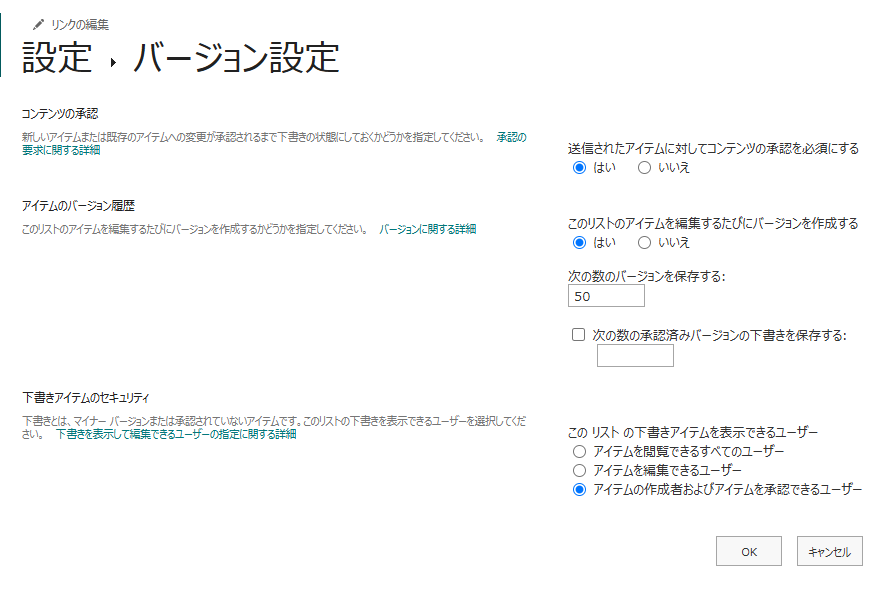
SharePointのアクセス許可レベル設定
デフォルトの設定だと承認権限は権限グループ「フルコントロール、デザイン」が設定できるようになってます。もしデフォルトとは異なる権限グループを利用したい場合は、トップサイトでアクセス許可レベルを新たに作成する必要があります。なおアクセス許可レベルはサブサイトでは作成できません。
高度なアクセス許可レベルの設定>アクセス許可レベル>アクセス許可レベルを追加からアクセス許可レベルを新規作成します。その際、アイテムの承認にチェックを入れるとアイテムを承認できるようになります。
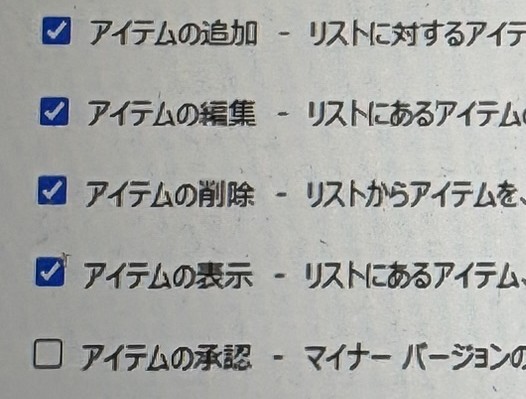
これで設定は以上となります。
承認機能設定後のイメージ
設定後のSharePointリストは以下のとおりとなります。
- ビューが自動的に「すべてのアイテム」、「自分の送信したアイテム」、「承認/却下アイテム」の表示となります。承認権限がないアカウントが該当SharePointを開くと、自分が作成した、かつ未承認のアイテムは表示されなくなります。「すべてのアイテム」には自分が作成した&承認されたアイテムのみが表示されます。
- 承認者は、「承認/却下アイテム」ビューを見ると承認待ちのアイテムを容易に見つけることができます。(すべてのアイテムでも「承認の状況」列から確認可能)
- 承認者は該当アイテムの三点リーダ>その他>承認/却下で承認・却下を選択します。承認されると全アカウントに公開されます。
- 承認依頼通知されません。また承認/却下結果も通知されませんので、気になる場合はビューから確認する必要があります。

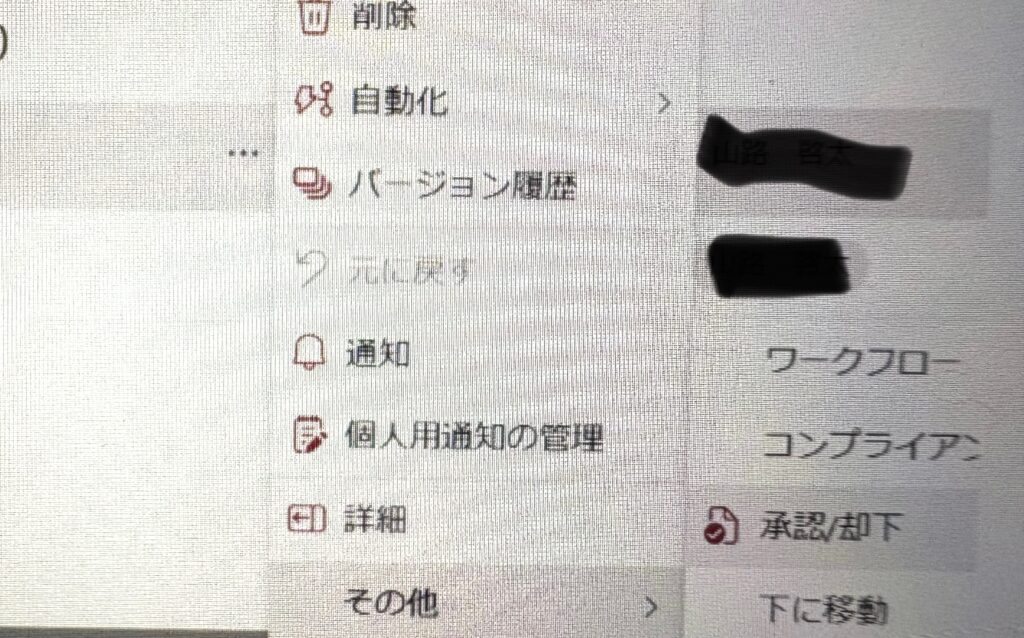
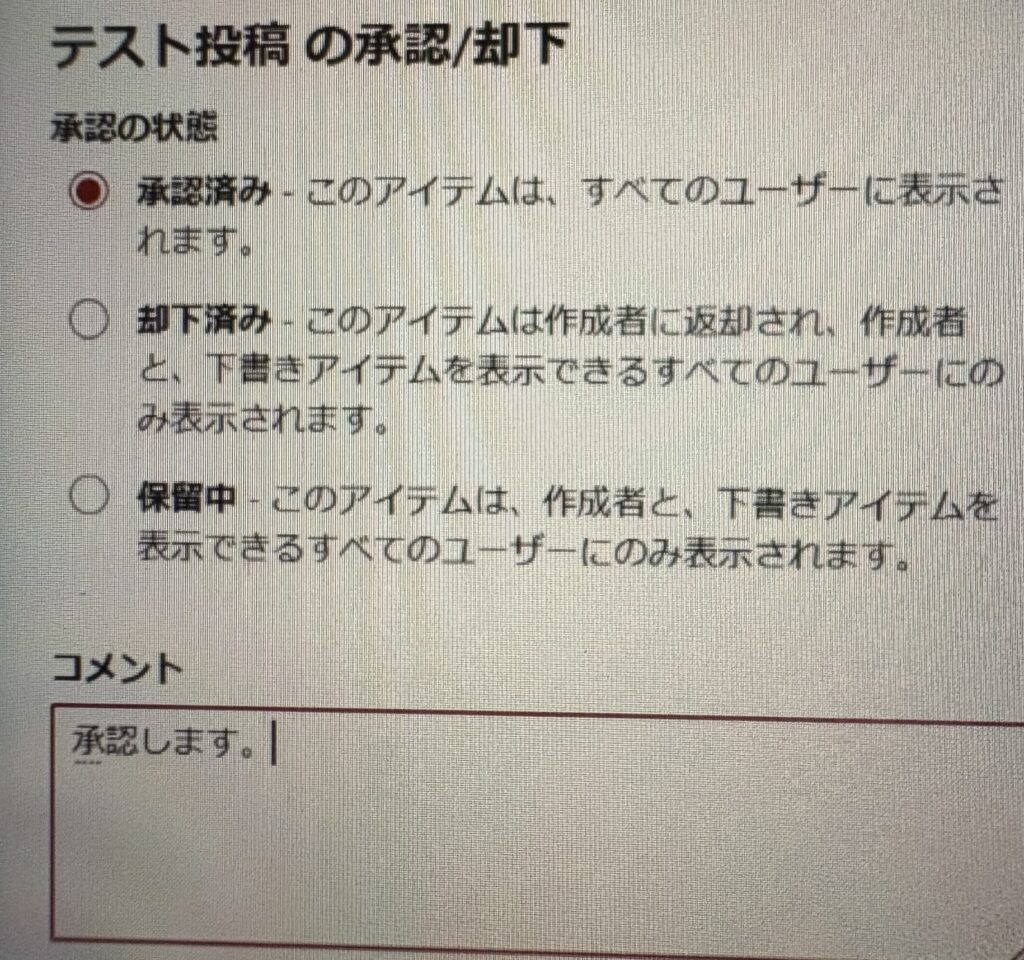
仮に承認依頼通知をPowerAutomateを使わずに実装するなら
PowerAutomateを使わずに通知させたい場合は、一番手っ取り早いのは通知機能を承認者自身が設定することです。三点リーダの中に「通知」があるので、そこから承認者自身で設定してもらえば、ノンコーディングで、アイテムが新規作成&更新があった場合受け取ることができる(=承認しなければいけないことを認識できる)ようになります。
まとめ
以上で、『ノンコーディングでSharePointリストアイテムを管理者の承認をもって公開する一番簡単な方法』でした。この承認機能は色々応用が効いてくる手法(たとえば以下のの記事のようなこと)でもありますので、知っておいて損はないと思います。

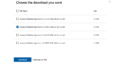
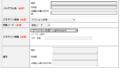
コメント